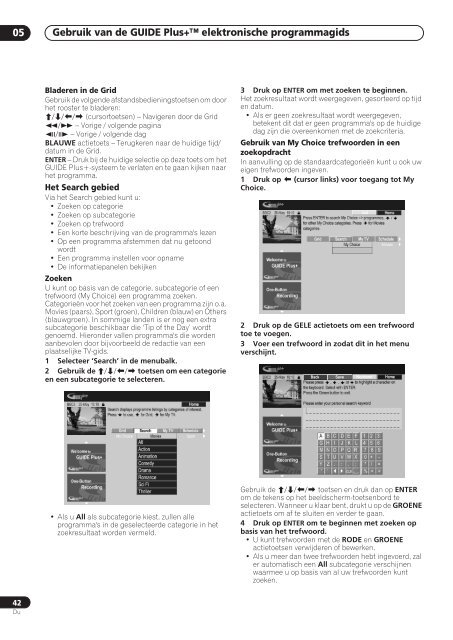Pioneer DVR-RT601H-S - User manual - néerlandais
Pioneer DVR-RT601H-S - User manual - néerlandais
Pioneer DVR-RT601H-S - User manual - néerlandais
You also want an ePaper? Increase the reach of your titles
YUMPU automatically turns print PDFs into web optimized ePapers that Google loves.
05<br />
Gebruik van de GUIDE Plus+ elektronische programmagids<br />
Bladeren in de Grid<br />
Gebruik de volgende afstandsbedieningstoetsen om door<br />
het rooster te bladeren:<br />
/// (cursortoetsen) – Navigeren door de Grid<br />
/ – Vorige / volgende pagina<br />
/ – Vorige / volgende dag<br />
BLAUWE actietoets – Terugkeren naar de huidige tijd/<br />
datum in de Grid.<br />
ENTER – Druk bij de huidige selectie op deze toets om het<br />
GUIDE Plus+-systeem te verlaten en te gaan kijken naar<br />
het programma.<br />
Het Search gebied<br />
Via het Search gebied kunt u:<br />
• Zoeken op categorie<br />
• Zoeken op subcategorie<br />
• Zoeken op trefwoord<br />
• Een korte beschrijving van de programma's lezen<br />
• Op een programma afstemmen dat nu getoond<br />
wordt<br />
• Een programma instellen voor opname<br />
• De informatiepanelen bekijken<br />
Zoeken<br />
U kunt op basis van de categorie, subcategorie of een<br />
trefwoord (My Choice) een programma zoeken.<br />
Categorieën voor het zoeken van een programma zijn o.a.<br />
Movies (paars), Sport (groen), Children (blauw) en Others<br />
(blauwgroen). In sommige landen is er nog een extra<br />
subcategorie beschikbaar die ‘Tip of the Day’ wordt<br />
genoemd. Hieronder vallen programma's die worden<br />
aanbevolen door bijvoorbeeld de redactie van een<br />
plaatselijke TV-gids.<br />
1 Selecteer ‘Search’ in de menubalk.<br />
2 Gebruik de /// toetsen om een categorie<br />
en een subcategorie te selecteren.<br />
3 Druk op ENTER om met zoeken te beginnen.<br />
Het zoekresultaat wordt weergegeven, gesorteerd op tijd<br />
en datum.<br />
• Als er geen zoekresultaat wordt weergegeven,<br />
betekent dit dat er geen programma's op de huidige<br />
dag zijn die overeenkomen met de zoekcriteria.<br />
Gebruik van My Choice trefwoorden in een<br />
zoekopdracht<br />
In aanvulling op de standaardcategorieën kunt u ook uw<br />
eigen trefwoorden ingeven.<br />
1 Druk op (cursor links) voor toegang tot My<br />
Choice.<br />
2 Druk op de GELE actietoets om een trefwoord<br />
toe te voegen.<br />
3 Voer een trefwoord in zodat dit in het menu<br />
verschijnt.<br />
• Als u All als subcategorie kiest, zullen alle<br />
programma's in de geselecteerde categorie in het<br />
zoekresultaat worden vermeld.<br />
Gebruik de /// toetsen en druk dan op ENTER<br />
om de tekens op het beeldscherm-toetsenbord te<br />
selecteren. Wanneer u klaar bent, drukt u op de GROENE<br />
actietoets om af te sluiten en verder te gaan.<br />
4 Druk op ENTER om te beginnen met zoeken op<br />
basis van het trefwoord.<br />
•U kunt trefwoorden met de RODE en GROENE<br />
actietoetsen verwijderen of bewerken.<br />
• Als u meer dan twee trefwoorden hebt ingevoerd, zal<br />
er automatisch een All subcategorie verschijnen<br />
waarmee u op basis van al uw trefwoorden kunt<br />
zoeken.<br />
42<br />
Du